■瞬札オークションの使い方 |
ShunAucを開くとメイン画面が起動します。
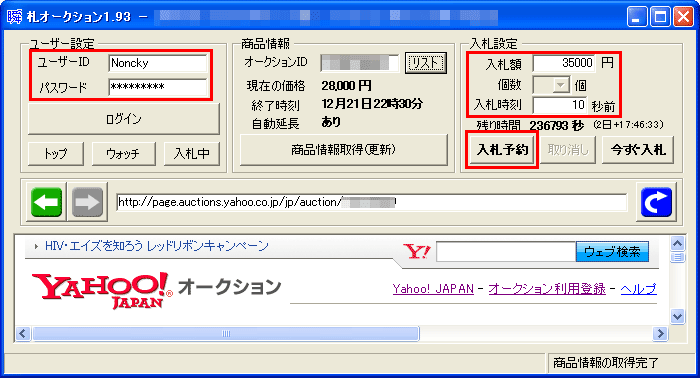
初期設定として、ヤフーのユーザーIDとパスワードを入力して下さい。
次に、入札したいオークションページを開き、入札金額と個数、入札時刻を入力して
[入札予約]ボタンをクリックしてください。

ブラウザ画面の左上に「入札予約中」の文字が表示されます。
時間になると瞬札オークションが自動で入札を行います。
※入札予約中でもパソコンを切ってしまうと入札されません。
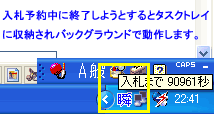
入札予約中に瞬札オークションを終了しようとすると、タスクトレイにアイコンが収納されます。
トレイ内のアイコンをダブルクリックすると、メイン画面が再び表示されます。
■パソコンの状態について |
パソコンの状態と自動入札の動作結果の関係は以下のようになっています。
| パソコンの状態 | 結果 |
| スクリーンセーバー | ○ |
| ディスプレイの電源OFF | ○ |
| 内蔵HDDの電源OFF | △ |
| スタンバイモード | × |
| 休止状態 | × |
| シャットダウン | × |
電源の設定は[コントロールパネル]の[電源オプション]から変更することが出来ます。
■よくある質問集 |
| Q1.起動しません。 |
| Q2.複数のオークションに入札したい。 |
| Q3.オークションが延長された。 |
| Q4.確認のダイアログが表示され入札に失敗した。 |
| Q5.ブラウザの端が切れて表示されます。 |
| Q1.起動しません。 |
| 起動時に次のエラーダイアログが出る場合には.NET Frameworkランタイムをインストールしてください。 「アプリケーションを正しく初期化できませんでした。」 「To run this application, you first must install one of the.....」 「Application has generated an exception that could not be handled.」 .NET Frameworkランタイムはこちらからダウンロードできます。 既にインストールされているのにエラーダイアログがでる場合はインストールに失敗している可能性がありますので、再インストールしてください。 |
| Q2.複数のオークションに入札したい。 |
| 瞬札オークションを同時に複数起動してください。 |
| Q3.オークションが延長された。 |
| オークションには自動延長というシステムがあります。 自動延長ありの場合には、終了時刻まで300秒を切ってから入札すると自動的に延長されます。 Ver 1.30から自動入札ありのオークションで設定時刻が延長対象になる場合、確認のダイアログを表示します。 また、Yahoo!がサーバーのメンテナンスなどを理由に終了時刻を変更することがあります。 |
| Q4.確認のダイアログが表示され入札に失敗した。 |
次のようなダイアログが表示され、入札に失敗する場合は設定を変更してください。 設定の変更は以下の通りです。 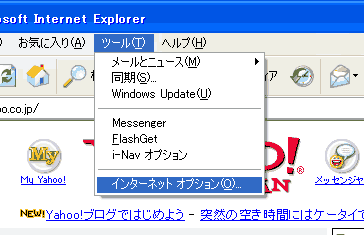 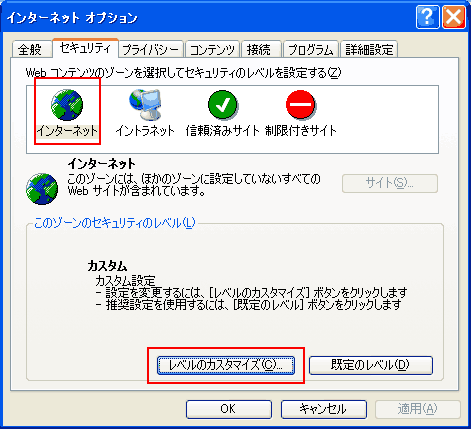  |
| Q5.ブラウザの端が切れて表示されます。。 |
| ウィンドウサイズに合わせてブラウザ部分のサイズ変更を行わないように改造したものをこちらからダウンロードしてください。 |
■インターネットオプションの変更 |
<InternetExplorer6の場合>
InternetExplorerのメニューバーから、[ツール]→[インターネットオプション]を開いてください。
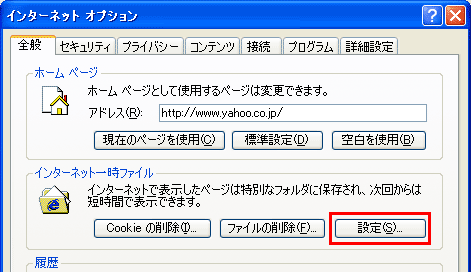
「設定」をクリックしてください。
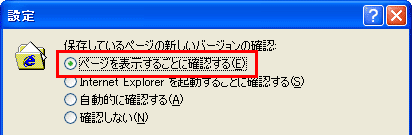
「ページを表示するごとに確認する」にチェックを入れます。
「OK」をクリックして設定画面を閉じれば変更完了となります。
<InternetExplorer7の場合>
InternetExplorerのメニューバーから、[ツール]→[インターネットオプション]を開いてください。
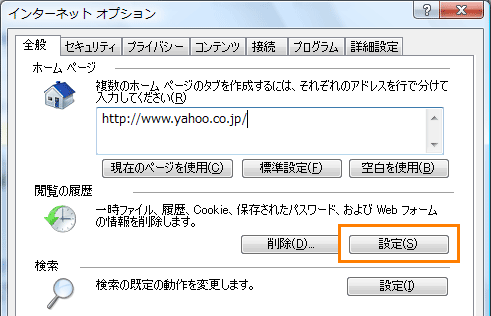
「設定」をクリックしてください。
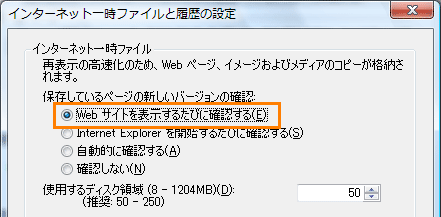
「ページを表示するごとに確認する」にチェックを入れます。
「OK」をクリックして設定画面を閉じれば変更完了となります。
| Copyright (C) 2006 Noncky. All Rights Reserved. |